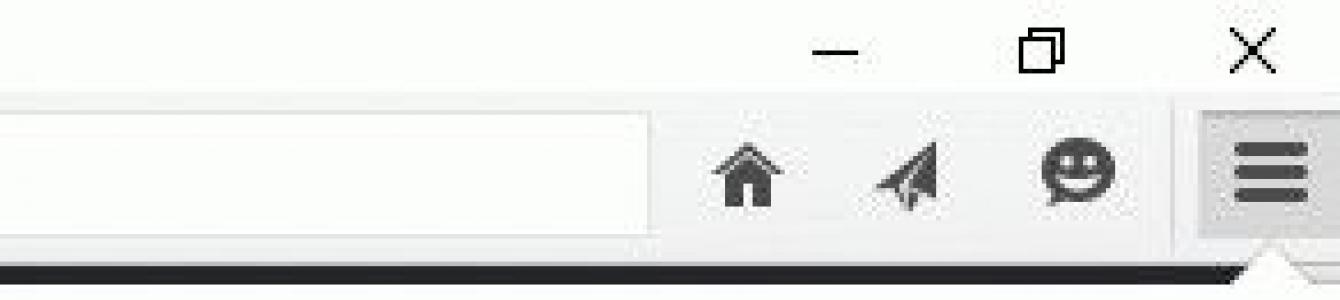Bazen böyle olur - İnternette tesadüfen belirli bir siteye rastladım, ancak hemen ona fazla dikkat etmedim ve bulguya herhangi bir önem vermedim. Ve bir hafta sonra aniden bu kaynakta yayınlanan bilgilere tam olarak ihtiyacım vardı.
İhtiyacınız olan bilgiyi şimdi nasıl bulabilirsiniz? Site adresini hatırlamıyorum. Kaynak yer imlerine eklenmedi. Bir çözüm var; istediğiniz web sayfasını tarayıcı geçmişinizde bulun.
Artık bilgisayardaki eylemlerin geçmişini görüntülemek, yalnızca tarama geçmişinin yapılandırılıp yapılandırılmadığına veya kişisel verileri korumak adına tüm gezinmenin Özel modda gerçekleştirilip gerçekleştirilmediğine bağlı olacaktır. Ayrıca bilgisayarın belirli bir saatte çalışıp çalışmadığını görmek de gerekebilir.
Tarama geçmişinizi görüntüleyin
İstediğiniz sayfayı tarayıcıda bulmak için aşağıdaki adımları uygulamanız gerekir
- Tarayıcıyı başlatın.
- Araçlar veya Ayarlar menüsüne girin (bu, tarayıcının türüne bağlıdır).
- Geçmiş öğesini açın.
Ziyaret listesinin tamamını arka arkaya inceleyerek sonunda istediğiniz sayfayı ve siteyi bulabileceksiniz. Bundan sonra bağlantıya tıklamanız gerekiyor ve bir dakika içinde kaybolan bilgiler gözlerinizin önünde.
Aslında uygun bir şey. Kullanıcının gözetimden korkmaması ve ziyaret edilen sitelerle ilgili bilgilerin üçüncü ellere geçebileceğinden endişe etmemesi şartıyla.
Tarayıcı Mozilla Firefox
Bu tarayıcıda geçmişe “Log” adı verilmektedir. Dergi doğrudan Firefox menüsünde bulunur.

Opera tarayıcısı
Opera'da sekmenin adı "Geçmiş"tir. Geçmişi görüntülerken uygun bir aramayı kullanabilirsiniz.

GoogleChrome tarayıcı
Google Chrome'da tarama geçmişinizi "Geçmiş ve son sekmeler" menü öğesinden görüntüleyebilirsiniz.

Kişisel verilerin korunması sorunları
Kullanıcı sörf gizliliğini korumakla ilgileniyorsa, tarayıcı ayarlarında tarama geçmişinizin kaydedilmesini tamamen devre dışı bırakabilirsiniz.
Siteye yaptığınız tek bir ziyaretin geçmişini dikkatsiz gözlerden gizlemek istiyorsanız, gezinmeye başlamadan önce en kolay yol, tarayıcının Dosya menüsündeki Özel tarama seçeneğini seçmektir. Bu durumda geçmiş yalnızca bu gezinme oturumu için kaydedilmeyecektir.
Uygulamalarda belgelerle çalışmanın tarihi
İnternette gezinmekle ilgilenmiyorsanız ancak son zamanlarda hangi dosyalarla çalışıyorsanız bu durumda sorun tamamen çözülebilir. Yine - dosya açma geçmişinin kaydedilmesi devre dışı bırakılmadığı sürece.
gibi birçok uygulama metin editörleri, grafik programları belgelerle çalışma geçmişini kaydeder. Genellikle Dosya menüsünün en altında son 10 çalışma belgesinin bir listesi gösterilir.
Kaydedilenlerin sayısı dosyaları aç bilgisayarın sistem yetenekleri kullanılarak Program Seçenekleri'nde yapılandırılabilir. Başlat menüsünü açmanız ve Son Kullanılan Belgeler'i bulmanız gerekir. Son günlerde üzerinde çalışılan dosyaların bir listesi olacak. Yine, Başlat menüsü ayarları geçmişin kaydedilmesini yasaklamadıkça.
Bilgisayarınızdaki tüm olayların tam geçmişini görüntüleyin
Windows Olay Günlüğü
Windows'un pek çok olayın depolandığı özel bir günlüğü vardır. Burada bilgisayarın ne zaman açıldığını, hangi güncellemelerin yüklendiğini, hangi arızaların meydana geldiğini vb. görebilirsiniz.
Bu günlüğe girebilmek için Denetim Masasını açmanız, içinde "Yönetim"i açmanız ve ardından "Olay Görüntüleyici" kısayoluna çift tıklamanız gerekir. Ve kendinizi birçok girdiyi görebileceğiniz bir günlüğün içinde buluyorsunuz. Tüm olasılıkları anlatmak çok uzun sürer. Kendiniz açın ve ne kadar veri olduğunu görün.

Geçmişi görüntülemek için üçüncü taraf yazılım
Ne yazık ki, işletim sistemleri Tüm etkinlikleri tam olarak görüntüleme seçeneği yoktur. Sorun özel bir kurulumla çözüldü yazılımörneğin Geçmiş Görüntüleyici.
Casusluk ve casusluktan hiç bahsetmiyoruz. Bilgisayarlardaki faaliyetleri izlemeye yönelik programlar genellikle işverenler tarafından sanatçıları izlemek için kullanılır - müşteri projedeki işin nasıl gittiğini bilmek ister.
Batı ülkelerinde iş için saatlik ödeme yöntemi yaygındır. Müşterinin tüm ücretli saatlerin gerçekten iyi niyetle çalışıp çalışmadığını kontrol edebilmesi için yüklenicinin bilgisayarına, müşteriye birkaç dakikada bir masaüstü ekranından bir ekran görüntüsü gönderen bir takip programı kurulur.
Diğer program türleri, kontrol edilen bilgisayardaki tüm olayların kesinlikle eksiksiz bir geçmişini toplayabilir:
- Hangi programlar, ne zaman ve ne kadar süre çalıştı?
- Her program ne kadar İnternet trafiği tüketiyor?
- Hangi siteler ziyaret edildi?
- Belgeyi editörde düzenlemek ne kadar sürdü?
- Ve işverenin, çalışanın dürüstlüğü hakkında sonuçlar çıkarabileceği çok daha fazlası.
Bu izleyicilerden bazıları ofislerde ve üretimde profesyonel kullanıma yöneliktir; program tüm çalışanların bilgisayarlarına kurulur ve sonuçlar patronun veya diğer sorumlu çalışanın ofisindeki bir monitörde görüntülenir.
Çalışma dönemlerinin sonuçlarına dayanarak, bu tür programlar otomatik olarak raporlar ve grafikler, çalışanın çalışma süresinin yüzde kaçının görevler üzerinde çalışarak harcandığını ve Odnoklassniki'de ne kadar zaman harcandığını açıkça görebileceğiniz diyagramlar oluşturur.
Ebeveyn Denetimleri
İleri düzey ebeveynler, çocuklarına göz kulak olmak için bu tür aktivite izleme programlarını ev bilgisayarlarına yükler.
- Çalışmaya ne kadar zaman harcadınız?
- Ne kadar bilgisayar oyunu oynadın?
- Sosyal ağlarda kiminle iletişim kurdunuz?
- Yasak olan bir şey yaptın mı?
Öte yandan, ileri düzeydeki çocukların ebeveynlerini bu şekilde gözlemlediği durumlar da olmuştur. Daha sonra anne ve babalara bir şeyler satın almaları veya rejimin gevşetilmesini talep etmeleri için şantaj yaptılar.
Eve geldiniz, dinlendiniz ve e-postanızı kontrol etmeye karar verdiniz. Ancak bilgisayara yaklaştığımızda farenin yerinde olmadığını, klavyenin hareket ettiğini ve genel olarak kasanın sıcak olduğunu fark ettik. Evdeki herkesin kendi arabası olduğu düşünülürse bu durum tuhaf görünüyor. Bilgisayarınızı neden ve hangi amaçla kullandınız? Bu hala bilinmiyor. Ancak bu makalede, bilgisayarınızda geçmişi tam olarak nasıl görüntüleyeceğinizi öğreneceksiniz.
Tarama geçmişinizi tarayıcıda görüntüleyin
Kabul edelim: kontrol etmek isteyeceğiniz ilk şey, ziyaret ettiğiniz sitelerin listesidir. Bunu yapmak için tarayıcınızı açın (örneğin, Google Chrome) ve "Seçenekler"de "Geçmiş"i seçin.
Referans! Geçmişi diğer tarayıcılarda görüntülemek için aynı yöntemler kullanılır (satıra “chrome://history/” adresini girmek hariç).
Ruhunuza endişe ve güvensizlik yerleşmişse, ziyaret edilen sitelerin listesini düzenli olarak temizleyin. 
Tavsiye! Önbelleği, geçmişi ve diğer tarayıcı çöplerini temizlemek için CCleaner'ı kullanmanız önerilir.
Günlük Dosyalarını Görüntüleme
Bilgisayarda gerçekleştirilen tüm işlemler kayıt altına alınır ve belgelenir. İlgilenilen bilgileri bulmak için yalnızca bu verilere başvurmamız gerekir.
Uygulama günlüğü
Bu günlük, bilgisayarda çalışan tüm programlar ve oyunlar hakkındaki bilgileri saklar. En önemlisi, lansman ve kullanım zamanının tam olarak kaydedilmesidir. Açmak için “Denetim Masası”ndaki “Yönetim” öğesini bulun ve “Bilgisayar Yönetimi” seçeneğini seçin.
Son değiştirilen dosyalar
Ayrıca Windows'ta yakın zamanda oluşturulan, görüntülenen ve düzenlenen dosyaları bulacaksınız. Bunu yapmak için klavyenizdeki Win + R tuşlarına aynı anda basın ve metin alanına "son" yazın.
Açılan pencerede son dosyalarınızı görüntüleyebilirsiniz.
Bir bilgisayara erişim nasıl kısıtlanır ve tuzak kurulur
Bilgisayarınızı kimin, ne zaman ve neden kullandığıyla ilgilenmiyorsanız ancak bu rahatsız ediciyse, bir şifre belirleyin. “Seçenekler”e gidin – “ Hesaplar» – “Giriş parametreleri”. Burada “Ekle” düğmesine tıklayın ve istediğiniz kombinasyonu girin.

Kişisel verilere erişim artık daha zor.
İyi günler.
Görünüşe göre tüm kullanıcılar, varsayılan olarak herhangi bir tarayıcının ziyaret ettiğiniz sayfaların geçmişini hatırladığını bilmiyor. Ve birkaç hafta veya belki aylar geçmiş olsa bile, tarayıcı günlüğünü açarak değerli sayfayı bulabilirsiniz (tabii ki tarama geçmişinizi temizlemediğiniz sürece...).
Genel olarak bu seçenek oldukça kullanışlıdır: Daha önce ziyaret ettiğiniz bir siteyi bulabilir (favorilerinize eklemeyi unuttuysanız) veya bu bilgisayarda oturan diğer kullanıcıların nelerle ilgilendiğini görebilirsiniz. Bu kısa makalede geçmişinizi popüler tarayıcılarda nasıl görüntüleyebileceğinizi, ayrıca onu hızlı ve kolay bir şekilde nasıl temizleyebileceğinizi göstermek istiyorum. Bu yüzden…
Tarayıcınızda tarama geçmişinizi nasıl görüntüleyebilirsiniz?
Çoğu tarayıcıda, web sitesi geçmişinizi açmak için şu tuş kombinasyonuna basmanız yeterlidir: Ctrl+Shift+H veya Ctrl+H.
Google Chrome
Chrome'da, pencerenin sağ üst köşesinde bir "liste düğmesi" vardır, tıklandığında bir içerik menüsü açılır: içinde "Geçmiş" seçeneğini seçmeniz gerekir. Bu arada, kısayol tuşları olarak adlandırılan tuşlar da desteklenmektedir: Ctrl+H (bkz. Şekil 1).
Pirinç. 1 Google Chrome
Geçmişin kendisi, ziyaret tarihine göre sıralanan düzenli bir İnternet sayfası adresleri listesidir. Örneğin dün ziyaret ettiğiniz siteleri bulmak oldukça kolaydır (bkz. Şekil 2).
Pirinç. 2 Chrome'da Geçmiş
Firefox
2015'in başında en popüler ikinci tarayıcı (Chrome'dan sonra). Günlüğe girmek için hızlı tuşlara (Ctrl+Shift+H) basabilir veya “Günlük” menüsünü açıp, içerik menüsü seçme " Günlüğün tamamını göster«.
Bu arada, eğer bir üst menünüz yoksa (dosya, düzenleme, görüntüleme, kayıt...) klavyenizdeki sol “ALT” tuşuna basmanız yeterli (bkz. Şekil 3).
Pirinç. 3 Firefox'ta bir günlük açma
Bu arada, bence Firefox en uygun ziyaret kütüphanesine sahip: dünden, son 7 günden veya geçen aydan bağlantılar seçebilirsiniz. Arama yaparken çok uygun!
Pirinç. 4 Firefox'ta Kütüphaneyi Ziyaret Edin
Opera
İÇİNDE Opera tarayıcısı geçmişi görüntülemek çok basittir: sol üst köşedeki aynı isimli simgeye tıklayın ve içerik menüsünden “Geçmiş”i seçin (bu arada, Ctrl+H kısayol tuşları da desteklenmektedir).
Pirinç. 5 Opera'da geçmişi görüntüleyin
Yandex tarayıcısı
Yandex tarayıcısı Chrome'a çok benzer, dolayısıyla burada hemen hemen her şey aynı: ekranın sağ üst köşesindeki "liste" simgesine tıklayın ve " Tarih/Tarih Yöneticisi"(veya sadece Ctrl+H düğmelerine basın, bkz. Şekil 6).
Pirinç. 6 Ziyaret geçmişinizi Yandex tarayıcısında görüntüleme
Kuyu en son tarayıcı, bunu incelemeye dahil edemem. Geçmişi görüntülemek için araç çubuğundaki "yıldız" simgesine tıklamanız yeterlidir: ardından "Günlük" bölümünü seçeceğiniz bir yan menü görünmelidir.
Bu arada, ziyaret geçmişinizi çoğu kullanıcının favorilerle ilişkilendirdiği "yıldız"ın altına gizlemek bence pek mantıklı değil...
Pirinç. 7 Internet Explorer'da…
Tüm tarayıcılarda geçmişi aynı anda nasıl temizleyebilirim?
Kimsenin geçmişinizi görmesini istemiyorsanız, elbette geçmişinizdeki her şeyi manuel olarak silebilirsiniz. Veya tüm tarayıcılardaki tüm geçmişi saniyeler içinde (bazen dakikalar) temizleyecek özel yardımcı programları kullanabilirsiniz!
için en popüler programlardan biri Windows temizliği"çöp"ten. Ayrıca kayıt defterini hatalı girişlerden temizlemenize, normal şekilde kaldırılamayan programları kaldırmanıza vb. olanak tanır.
Yardımcı programı kullanmak çok basittir: yardımcı programı başlatın, analiz düğmesine tıklayın, ardından gerekli yerlerde kutuları işaretleyin ve temizle düğmesine tıklayın (bu arada, tarayıcı geçmişi İnternet Geçmişi).
Pirinç. 8 CCleaner - temizleme geçmişi.
İÇİNDE bu inceleme Bazen disk temizlemede daha da iyi sonuçlar veren başka bir yardımcı programdan bahsetmeden geçemedim: Wise Disk Cleaner.
CCleaner'a alternatif. Diski yalnızca çeşitli türlerdeki gereksiz dosyalardan temizlemenize değil, aynı zamanda birleştirme işlemi yapmanıza da olanak tanır (hız açısından faydalı olacaktır) sıkı çalışÇok uzun süredir yapmadıysanız disk).
Yardımcı programın kullanımı da aynı derecede basittir (ayrıca Rusça dilini de destekler) - önce analiz düğmesine tıklamanız, ardından programın atadığı temizleme noktalarını kabul etmeniz ve ardından temizleme düğmesine tıklamanız gerekir.
Benim için bu kadar, herkese iyi şanslar!
Ziyaret ettiğiniz web sayfalarının geçmişini herhangi bir tarayıcıda görüntüleyebilirsiniz. Internet Explorer bir istisna değildir. Üstelik İnternet tarayıcısı yalnızca dergiyi görüntülemenize değil aynı zamanda onları ziyaret tarihine, siparişe ve diğer özelliklere göre sıralamanıza da olanak tanır. Öncelikle Internet Explorer logunun nasıl görüntüleneceğine bakalım.
Ziyaret günlüğü nerede bulunur?
Bir kullanıcının ziyaret ettiği web sayfalarının geçmişini görüntülemenin birkaç yolu vardır. İlk önce tarayıcıyı başlatın. Sürüm 8 ve üzeri sürümlerde Görünüm menüsü bölümünü seçmemiz gerekecek. İnternet tarayıcısının sol üst köşesinde bulunur. Bu bölümde Paneli açınız ve açılan listede Journal seçeneğine tıklayınız.
Başka bir yöntem daha az basit değildir. Tarayıcının sağ köşesinde Hizmet'i seçin. Ayrıca yıldız işaretiyle de belirtilebilir. Açılan menüde Panel – Günlük'e tıklayın. Bundan sonra kullanıcıya web kaynaklarına yapılan ziyaretlerin geçmişi sunulur. Varsayılan olarak siteleri görüntülediğiniz tarihe göre listelenirler. Dergiyi Internet Explorer'da Ctrl, Shift ve H kısayol tuşlarını kullanarak açabilirsiniz. Kısayol tuşlarının tam listesini işlevsel amaçlarıyla birlikte burada bulacaksınız.

Ziyaret edilen siteleri arayın
Günlükte sayfaları tarihe (bu varsayılandır), düğüme ve ziyaret sırasına göre sıralayabilirsiniz. Yani bugün hangi kaynaklarda olduğunuzu görmek için sırasıyla Bugün'e tıklayın. Ayrıca Dün veya Geçen Hafta bağlantılarına tıklayarak o tarihlerde görüntülediğiniz sitelerin bir listesini açacaksınız.
Aramaya başlamak için önce Günlük'ü açın. İçinde Tarihe göre görüntüle'ye gidin ve arama günlüğünü açın. Internet Explorer 8'de bu satır günlükte arama olarak görünebilir. Şimdi arama alanına sitenin adının tamamını veya bir kısmını giriyoruz. Birkaç saniye bekliyoruz ve sonuçlar önümüze çıkıyor. İstediğiniz kaynağa ismine tıklayarak gidebilirsiniz.
Günlüğü silme
Her kullanıcı tarayıcıda ziyaret ettiği sayfaların bir listesini bırakmak istemez. Bu durumda ziyaret günlüğünüzü nasıl sileceğinizi bilmeniz gerekecektir. Bu prosedür, Microsoft'un İnternet tarayıcısının tüm sürümlerinde mümkün olduğu kadar basittir.
Geçmişinizi belirli bir süre içerisinde kısmen silebilirsiniz. Bu durumda Günlüğü açmanız, silmek istediğiniz dönemi seçmeniz (örneğin Bugün) ve sağ tıklamanız gerekecektir. Açılan eylemler listesinde Sil'i tıklayın. Yalnızca bir kaynağı silmeniz gerekiyorsa aynı şey yapılabilir. Bu durumda yalnızca adını vurguluyoruz.
Araçlar'a tıklayarak Internet Explorer'daki geçmişi tamamen temizleyebilirsiniz. İçinde Tarayıcı geçmişini sil satırlarını bulup tıklıyoruz. Aynı eylem kullanılarak yapılır. komut satırı. Bunu yapmak için Güvenlik'i seçin. Bu bölümde Tarayıcıyı veya tarayıcı geçmişini sil'i tıklayın. Ayrıca Ctrl, Shift ve Del tuşlarına aynı anda basarak kısayol tuşlarını kullanabilirsiniz. Açılan pencere, sil butonuna tıkladığınızda tüm geçmişi temizlemenizi sağlayacaktır.
Siteleri ziyaret ederken gizli modu kullanabileceğinizi belirtmekte fayda var; bu durumda tarama geçmişinizi silmenize gerek kalmayacak.
Eve geldiniz, dinlendiniz ve e-postanızı kontrol etmeye karar verdiniz. Ancak bilgisayara yaklaştığımızda farenin yerinde olmadığını, klavyenin hareket ettiğini ve genel olarak kasanın sıcak olduğunu fark ettik. Evdeki herkesin kendi arabası olduğu düşünülürse bu durum tuhaf görünüyor. Bilgisayarınızı neden ve hangi amaçla kullandınız? Bu hala bilinmiyor. Ancak bu makalede, bilgisayarınızda geçmişi tam olarak nasıl görüntüleyeceğinizi öğreneceksiniz.
Tarama geçmişinizi tarayıcıda görüntüleyin
Internet Explorer'da buna özel tarama denir. Geliştiriciler ayrıca planlanmamış bir kapanma durumunda son oturumu bir sonraki başlangıçta geri yükleme olanağı da sağladı. Gördüğünüz gibi, tarayıcının kullanıcıların rahatlığı için tasarlanmış pek çok işlevi var, ancak yine de beğenmediyseniz her zaman yapabilirsiniz. Bu nedenle, bir siteye girdiyseniz ancak adresini unuttuysanız, Internet Explorer'daki geçmişe her zaman erişebilirsiniz. Üstelik bazı prensiplere göre sıralama yaparsanız kaynak bulmanız oldukça kolay olacaktır.
Kabul edelim: kontrol etmek isteyeceğiniz ilk şey, ziyaret ettiğiniz sitelerin listesidir. Bunu yapmak için tarayıcınızı açın (örneğin Google Chrome kullanıyorum) ve "Seçenekler"den "Geçmiş"i seçin. Ayrıca, ziyaret edilen sitelerin listesi aynı anda Ctrl+H tuşlarına basılarak veya yazılarak çağrılır. adres çubuğu
Referans! Geçmişi diğer tarayıcılarda görüntülemek için aynı yöntemler kullanılır (satıra “chrome://history/” adresini girmek hariç).
Ruhunuza endişe ve güvensizlik yerleşmişse, ziyaret edilen sitelerin listesini düzenli olarak temizleyin. 
Günlük Dosyalarını Görüntüleme
Bilgisayarda gerçekleştirilen tüm işlemler kayıt altına alınır ve belgelenir. İlgilenilen bilgileri bulmak için yalnızca bu verilere başvurmamız gerekir.
Uygulama günlüğü
Bu günlük, bilgisayarda çalışan tüm programlar ve oyunlar hakkındaki bilgileri saklar. En önemlisi, lansman ve kullanım zamanının tam olarak kaydedilmesidir. Açmak için “Denetim Masası”ndaki “Yönetim” öğesini bulun ve “Bilgisayar Yönetimi” seçeneğini seçin.
Son değiştirilen dosyalar
Ayrıca Windows'ta yakın zamanda oluşturulan, görüntülenen ve düzenlenen dosyaları bulacaksınız. Bunu yapmak için klavyenizdeki Win + R tuşlarına aynı anda basın ve metin alanına "son" yazın.
Açılan pencerede son dosyalarınızı görüntüleyebilirsiniz.
Bir bilgisayara erişim nasıl kısıtlanır ve tuzak kurulur
"chrome://geçmiş/".

Bilgisayarınızı kimin, ne zaman ve neden kullandığıyla ilgilenmiyorsanız ancak bu rahatsız ediciyse, bir şifre belirleyin. “Ayarlar” – “Hesaplar” – “Oturum Açma Seçenekleri”ne gidin. Burada “Ekle” düğmesine tıklayın ve istediğiniz kombinasyonu girin.